
Нужно обновить драйвер для вашего Мышь Microsoft и поиск по всему Интернету для правильной и безопасной загрузки? Не смотрите дальше, это руководство для вас — проверьте это! ��
Что я хотел бы знать о моем Microsoft драйвер мыши
Драйвер мыши — это крошечная программа, которая позволяет нашей операционной системе взаимодействовать с оборудованием мыши.
Если у нас устарели / повреждены / неисправны / отсутствуют звуковые драйверы, это может вызвать проблемы (например, прыгание курсора мыши, зависание, отставание или даже не работать) на нашем компьютере. Итак, мы должны обновите наш драйвер мыши до последней версии пресечь эти проблемы в зародыше.
2 способа обновить драйвер мыши Microsoft
Оба метода работают в Windows 10, 8 и 7. И, как показывает список методов, вам не нужно пробовать оба. Просто решите, хотите ли вы сделать это вручную или автоматически, и сделайте свой выбор:
- Обновите мой драйвер Microsoft mosue вручную
- Обновите мой драйвер мыши Microsoft автоматически (рекомендуется)
Способ 1: обновить мой драйвер мыши Microsoft вручную
Весь процесс обновления драйвера мыши требует времени, терпения и определенных уровней компьютерных навыков. Если вам неудобно играть с драйверами устройств или беспокоиться о каких-либо рисках в процессе, перейти к способу 2 сделать это автоматически.
Диспетчер устройств это апплет на панели управления, который позволяет нам просматривать и контролировать оборудование на нашем компьютере. Это также хороший способ обновить драйверы для нашего оборудования. Для этого:
1) На клавиатуре нажмите ключ с логотипом Windows

и R одновременно, затем скопируйте вставьте devmgmt.msc в коробку и нажмите Хорошо.

2) Дважды щелкните по Мыши и другие указательные устройства, щелкните правой кнопкой мыши на устройство мыши ваш компьютер использует и нажмите Обновить драйвер. (Вот HID-совместимая мышь используется в качестве примера мыши, как показано ниже).
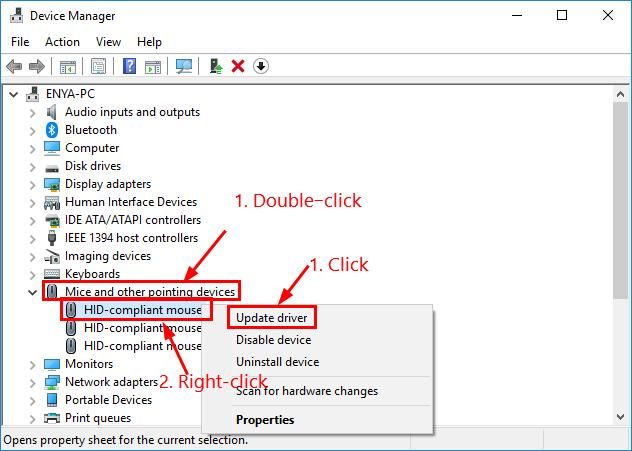
3) Выберите Поиск автоматически для обновления программного обеспечения драйвера.
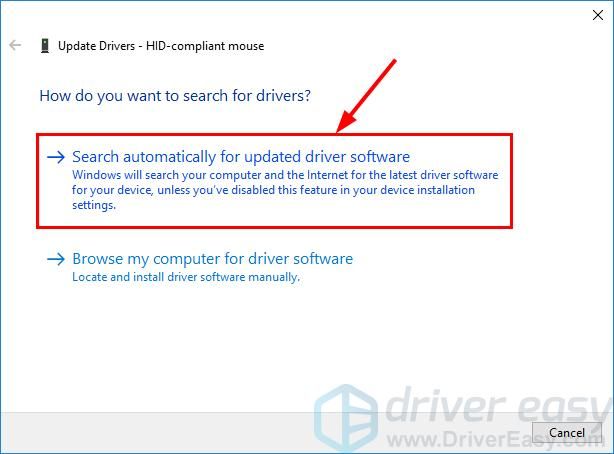
4) Подождите немного и посмотрите, предоставляет ли Windows доступный драйвер:
- Если да, затем следуйте инструкциям на экране для обновления драйвера и пропустите остальные шаги. Затем перезагрузите компьютер, чтобы изменения вступили в силу.
- Если нет, и вместо этого вы получили сообщение Лучшие драйверы для вашего устройства уже установлены, тогда вам может потребоваться выполнить следующие шаги, чтобы получить последнюю версию драйвера для вашей мыши. Поскольку сообщение не всегда верно, и Windows может не справиться со своей задачей.
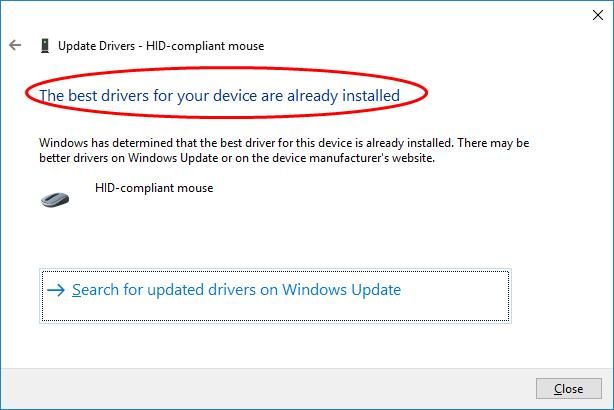
5) Перейдите в раздел «Загрузки Microsoft для аксессуаров».
6) Поиск модель вашей мыши, щелкните по правой ссылке для загрузки вашей операционной системы Windows. Обычно несколько вариантов загрузки будут перечислены, но вы можете нажать первый результат для последней версии драйвера.
7) Запустите загруженный файл (в основном exe. File или .inf file) и следуйте инструкциям на экране для завершения установки.
8) Перезагрузите компьютер, чтобы изменения вступили в силу.
Способ 2. Обновите мой драйвер мыши Microsoft автоматически (рекомендуется)
Если вы не уверены, что можете поиграть с водителями вручную, вы можете сделать это автоматически с Водитель Легко.
Водитель Легко автоматически распознает вашу систему и найдет для нее правильные драйверы. Вам не нужно точно знать, на какой системе работает ваш компьютер, вам не нужно рисковать загрузкой и установкой неправильного драйвера, и вам не нужно беспокоиться об ошибках при установке.
Вы можете обновить ваши драйверы автоматически либо Свобода или же Про версия Водителя Легко. Но в версии Pro это займет всего 2 клика (и вы получите полную поддержку и 30-дневную гарантию возврата денег):
1) Скачать и установите Driver Easy.
2) Запустите Driver Easy и нажмите кнопку Сканировать сейчас кнопка. Driver Easy проверит ваш компьютер и обнаружит проблемы с драйверами.

3) Вы можете обновить до Pro версия и нажмите Обновить все автоматически загрузить и установить правильную версию ВСЕ драйверы, которые отсутствуют или устарели в вашей системе.
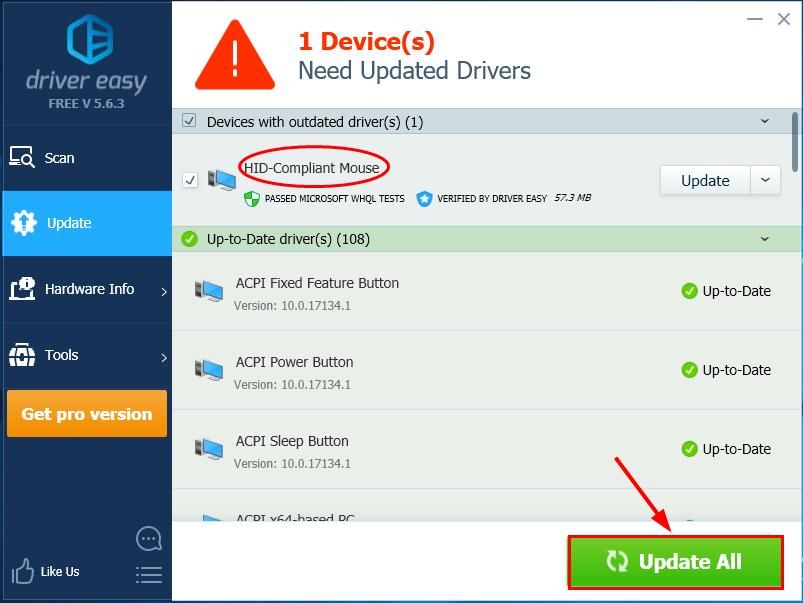
Вы также можете нажать Обновить сделать это бесплатно, если хотите, но это частично руководство.
4) Перезагрузите компьютер, чтобы завершить обновление.
Вот и все — вручную и автоматически обновите ваш Драйвер мыши Microsoft. Не стесняйтесь комментировать ниже, если у вас есть какие-либо дополнительные вопросы. ?



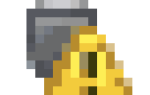
![Тачпад ноутбука не работает [ИСПРАВЛЕНО]](https://milestone-club.ru/wp-content/cache/thumb/da/41772974d51acda_150x95.jpg)
![Обновление драйвера игровой мыши Logitech G502 [EASILY]](https://milestone-club.ru/wp-content/cache/thumb/c2/267112845c432c2_150x95.jpg)